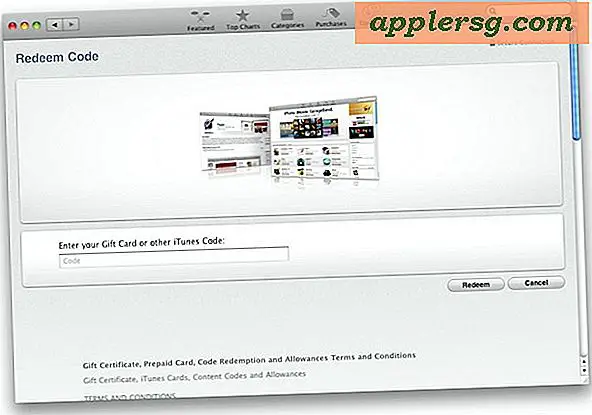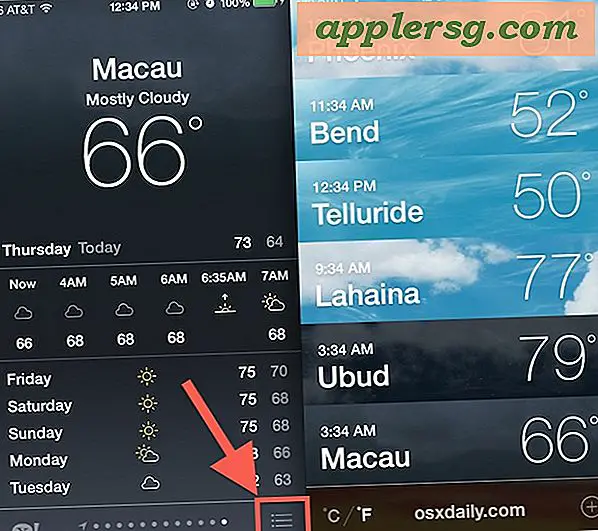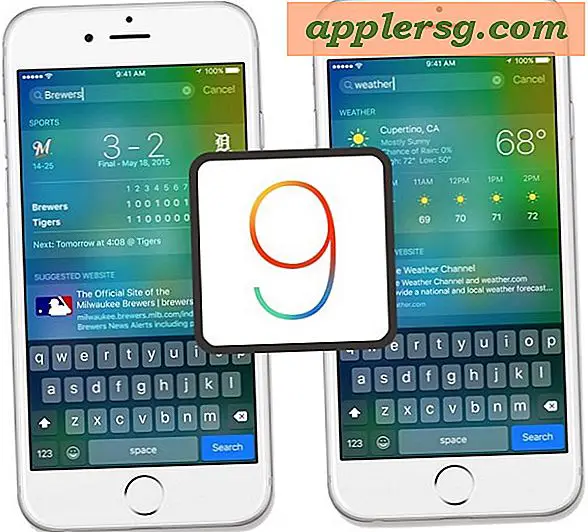So aktivieren Sie Nachrichteneffekte in iOS mit reduzierter Bewegung

Die modernen iOS-Versionen ermöglichen es Ihnen, lustige iMessage-Effekte zu sehen und zu senden, während Sie die Einstellung "Bewegung reduzieren" beibehalten, um die manchmal widerlichen Zoomeffekte an anderer Stelle auf der iPhone- und iPad-Benutzeroberfläche zu entfernen.
Wenn Sie zuvor die Funktion "Bewegung reduzieren" aktiviert haben, würden die iMessage-Effekte auch nicht funktionieren. Jetzt können Sie jedoch auch Ihre iMessage-Effekte verzehren und Ihre Bewegung reduzieren.
Aktivieren von Nachrichten Effekte mit reduzierter Bewegung in iOS aktiviert
Dies ist eine einfache Einstellung Anpassung zu machen, dass eine moderne Version von iOS erfordert, alles nach 10.1 wird die Möglichkeit haben, sowohl Motion und iMessage Effekte zu reduzieren.
- Öffne die App "Einstellungen" und gehe zu "Allgemein" und dann zu "Zugänglichkeit"
- Wählen Sie "Bewegung reduzieren" und aktivieren Sie es wie gewohnt
- Suchen Sie nach der Einstellung direkt darunter, die "Nachrichten automatisch abspielen" anzeigt, und schalten Sie diese auch auf die ON-Position
- Kehre zur Nachrichten App zurück und sende deine Nachrichten wie gewohnt

Wenn Sie diese zwei Einstellungen nicht sehen, müssen Sie zuerst iOS aktualisieren.
Denken Sie daran, dass die Verwendung von Reduce Motion einen Übergangseffekt in iOS anstelle von Reißverschlüssen und Zooms ermöglicht, die bei manchen Menschen für Bewegungskrankheit sorgen. Außerdem sind die Übergänge tendenziell schneller, was iPhone und iPad einen wahrgenommenen Leistungsschub verleihen kann.
Natürlich können Sie die iMessage-Effekte auch deaktivieren, indem Sie die Einstellung für die automatische Wiedergabe von Nachrichteneffekten auf AUS setzen. Wenn Sie also überhaupt nicht von den Nachrichteneffekten begeistert sind, können Sie sie ganz einfach deaktivieren, ganz wie Sie möchten Ihre breiteren iOS-Übergänge und Animationen werden angezeigt.